Heim >System-Tutorial >Windows-Serie >Offizielle USB-Installationsanleitung für Windows 10
Offizielle USB-Installationsanleitung für Windows 10
- 王林nach vorne
- 2024-01-04 17:25:561258Durchsuche
Microsoft bietet Benutzern eine offizielle Installationsmethode für USB-Flash-Laufwerke, aber viele Freunde wissen nicht, wie sie das offizielle USB-Flash-Laufwerk von Win10 verwenden sollen. Tatsächlich müssen wir das System nur online herunterladen und in das USB-Flash-Laufwerk stecken es installieren.
So verwenden Sie die offizielle Win10-USB-Festplatte:
1. Öffnen Sie zuerst die Microsoft Win10-Website und wählen Sie „Tool jetzt herunterladen“
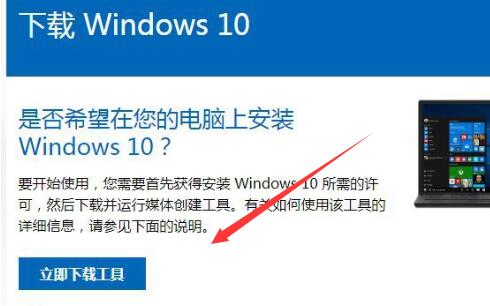
2. Aktivieren Sie dann „Installationsmedium für einen anderen Computer erstellen“
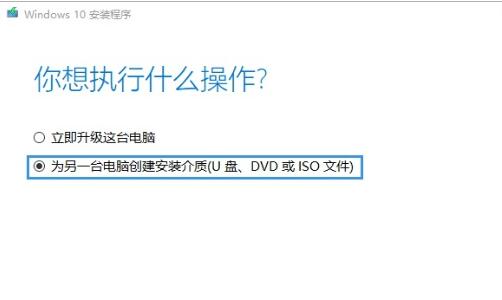
. Brechen Sie dann die Optionen unten ab und wählen Sie die System- und Sprachversion aus, die Sie herunterladen möchten.
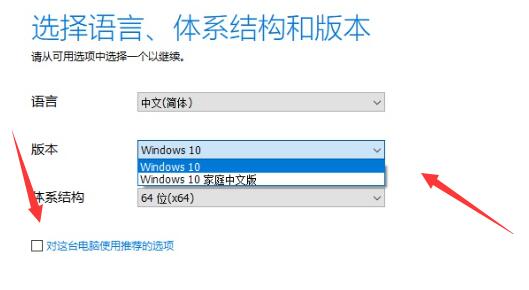
4. Gehen Sie nach der Auswahl zum nächsten Schritt und wählen Sie „U-Disk“ aus.
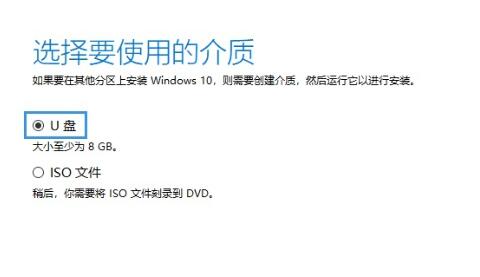
5 Wählen Sie dann unsere U-Disk aus und Sie können sie auf der U-Disk installieren. (Wenn nicht, stecken Sie das USB-Flash-Laufwerk erneut ein und ziehen Sie es ab.)
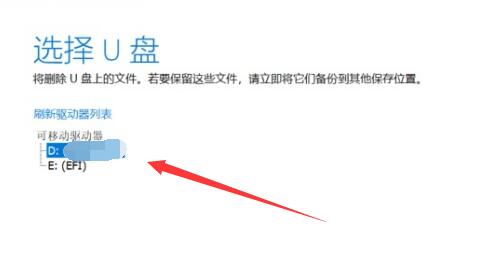
6. Stecken Sie nach der Installation auf dem USB-Flash-Laufwerk das USB-Flash-Laufwerk in den Computer, auf dem Sie das System installieren möchten.
7. Starten Sie dann den Computer neu, rufen Sie mit dem Hotkey das BIOS auf und wählen Sie unser USB-Laufwerk zum Booten aus.
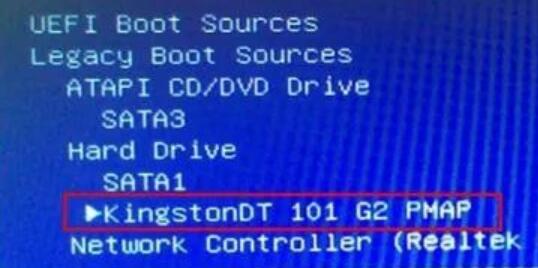
8. Wählen Sie nach dem Start die Sprache aus und geben Sie „Weiter“ ein.
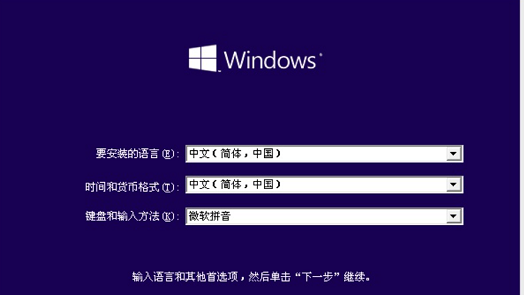
9. Klicken Sie dann auf „Jetzt installieren“. 10. Wählen Sie nach dem Aufrufen der Installationsoberfläche die zu installierende Version aus .

11. Sie müssen auch den Installationsmodus auswählen.
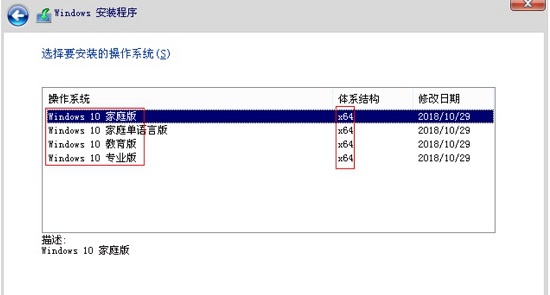
12. Wählen Sie abschließend die zu installierende Festplattenpartition aus und Sie können mit der Installation beginnen.
13. Berühren Sie den Computer nicht, nachdem Sie die Installation gestartet haben. Warten Sie, bis die Installation abgeschlossen ist, und starten Sie das System neu, um es zu verwenden. 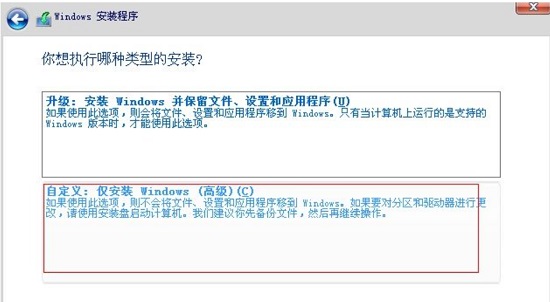
14. Wenn Sie der Meinung sind, dass die offizielle USB-Festplatte problematisch ist, können Sie das Ein-Klick-Installationssystem direkt von dieser Website herunterladen.
15. Solange Sie das Installationsprogramm ausführen, wird es automatisch installiert, was sehr praktisch ist. 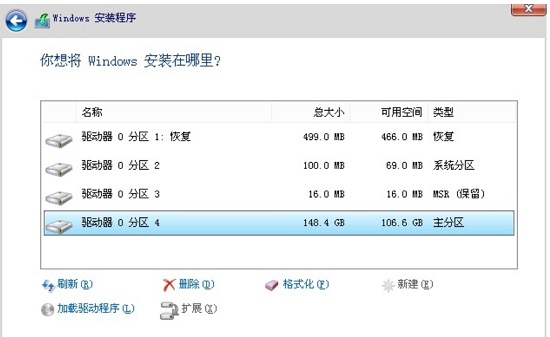
Das obige ist der detaillierte Inhalt vonOffizielle USB-Installationsanleitung für Windows 10. Für weitere Informationen folgen Sie bitte anderen verwandten Artikeln auf der PHP chinesischen Website!

